На чтение 5 мин. Просмотров 2.9k. Опубликовано 25.07.2019
Получаете ли вы ошибку входа в Xbox 0x87DD0017 при попытке подключиться к Xbox Live или даже загрузить свой профиль? Эта ошибка отображается как 0X87DD0017, и это означает, что у вас могут быть проблемы с сетевым подключением, с проводным или беспроводным подключением, или у вашего интернет-провайдера могут быть проблемы.
Чтобы устранить ошибку входа в Xbox 0x87DD0017, вы можете попробовать любое из приведенных ниже решений.
Содержание
- ИСПРАВЛЕНИЕ: Ошибка входа Xbox 0x87DD0017
- 1. Запустите тест скорости Xbox
- 2. Отключаем сторонние гарнитуры
- 3. Проверьте другие беспроводные помехи
- 4. Выключите и включите консоль и сетевое оборудование.
- 5. Измените беспроводной канал
- 6. Проверьте ширину беспроводного канала
- 7. Проверьте низкий уровень беспроводного сигнала.
- 8. Измените настройки брандмауэра
- 9. Включите функцию периметральной сети (также известной как DMZ) на вашем маршрутизаторе
- 10. Уточните у своего интернет-провайдера
- 11. Попробуйте другой кабель или порт
- 12. Проверьте другой кабель
ИСПРАВЛЕНИЕ: Ошибка входа Xbox 0x87DD0017
- Запустите тест скорости Xbox
- Отключите сторонние гарнитуры
- Проверьте другие беспроводные помехи
- Выключите и включите консоль и сетевое оборудование
- Изменить беспроводной канал
- Проверьте ширину беспроводного канала
- Проверьте низкий уровень беспроводного сигнала
- Изменить настройки брандмауэра
- Включите функциональность периметральной сети (также известной как DMZ) на вашем маршрутизаторе
- Проверьте с вашим интернет-провайдером
- Попробуйте другой кабель или порт
- Проверьте другой кабель
1. Запустите тест скорости Xbox
Проверьте скорость вашего интернет-соединения, затем проверьте скорость вашего интернет-соединения, запустив тест скорости консоли:
- Нажмите кнопку Меню на контроллере Xbox One.
- Выберите Настройки .
- Выберите Сеть .
-
Выберите Подробная статистика сети .

- Результаты должны появиться через несколько минут.
Запишите скорость загрузки, скорость загрузки и пинг из теста скорости, так как это будет полезно, когда вам нужно связаться с вашим Интернет-провайдером в случае проблем с потоковой передачей.
2. Отключаем сторонние гарнитуры
Они могут вызывать активные помехи, поскольку они вещают на той же частоте, что и беспроводные маршрутизаторы. Чтобы найти проблемную гарнитуру, сделайте это:
- Отключите питание от беспроводной гарнитуры.
- Проверьте подключение к Xbox Live. В случае успеха ваша консоль подключится к Xbox Live.
– СВЯЗАННЫЕ: 7 лучших игровых гарнитур для Windows 10
3. Проверьте другие беспроводные помехи
Такие устройства, как микроволновые печи, кондиционеры, духовки, телевизоры с электронно-лучевой трубкой, радионяни, другие беспроводные сети, беспроводные телефоны и беспроводные динамики, между консолью и маршрутизатором должны быть удалены, чтобы минимизировать такие помехи. Другие предметы, такие как стекло, свинец, медные трубы, бетон, изоляция, зеркала, оружейные сейфы, шкафы, плитка и штукатурка, должны быть выброшены. После этого проверьте подключение к Xbox Live.
4. Выключите и включите консоль и сетевое оборудование.
Отключите кабель питания от задней панели маршрутизатора, модема или шлюза на 5 минут, затем перезапустите консоль Xbox One, выполнив следующие действия:
- Нажмите кнопку Xbox, чтобы открыть руководство.
- Выберите Настройки .
- Выберите Перезагрузить консоль .
- Выберите Да для подтверждения. Если вы не можете получить доступ к руководству или консоль кажется замороженной, нажмите и удерживайте кнопку Xbox на консоли в течение 10 секунд, пока консоль не выключится. После закрытия консоли снова нажмите кнопку Xbox на консоли, чтобы перезапустить ее.
- Сначала подключите модем или шлюз и подождите, пока все индикаторы не вернутся в нормальное состояние.
- Подключите маршрутизатор и подождите, пока все индикаторы вернутся в нормальное состояние.
- Проверьте подключение к Xbox Live. В случае успеха ваша консоль подключится к Xbox Live.
5. Измените беспроводной канал
Беспроводной маршрутизатор может транслировать по нескольким различным каналам. Если другая близлежащая беспроводная сеть вещает по тому же каналу, или если есть беспроводные помехи от устройств, вы можете испытывать слабый уровень сигнала от вашей беспроводной сети.
– СВЯЗАННО: Служба Xbox Live отсутствует? Вот 9 способов исправить это
6. Проверьте ширину беспроводного канала
Большинство беспроводных маршрутизаторов имеют ширину канала 20 МГц или 40 МГц, доступную в качестве настраиваемой опции. Консоль Xbox One предпочитает настройку 20 МГц. Чтобы устранить проблему с подключением, сначала убедитесь, что беспроводной маршрутизатор настроен на вещание с настройкой 20 МГц, а затем проверьте подключение Xbox Live.
7. Проверьте низкий уровень беспроводного сигнала.
- Открытое руководство
- Выберите Настройки .
- Выберите Все настройки .
- Выберите Сеть .
- Выберите Настройки сети . Любые известные сбои появятся в середине экрана.
- Выберите Подробная статистика сети .
- Уровень вашего беспроводного сигнала указывается в процентах в разделе Подробное состояние сети . Уровень сигнала ниже 20% считается низким и может вызвать проблемы с подключением к Xbox Live.
Если ваш сигнал Wi-Fi слишком слабый, вы можете приобрести ретранслятор Wi-Fi.
8. Измените настройки брандмауэра
Брандмауэры в сетевом оборудовании помогают защитить вашу сеть, ограничивая передачу информации между вашими устройствами и Интернетом. У вас могут возникнуть проблемы с подключением, если ваш брандмауэр ограничивает необходимый трафик, который может препятствовать подключению вашего Xbox к Xbox Live. Некоторые параметры брандмауэра, такие как обнаружение IP-потока, также могут вызывать проблемы с подключением.
9. Включите функцию периметральной сети (также известной как DMZ) на вашем маршрутизаторе
Эта функция снимает ограничения для Интернета, перемещая ваше устройство в область за пределами сетевого брандмауэра. Вы должны иметь возможность подключиться к Xbox Live, если включите функцию по периметру сети на своем маршрутизаторе. Вы также можете проверить, улучшилось ли качество соединения, выполнив следующие действия:
- Нажмите кнопку Xbox , чтобы открыть руководство.
- Выберите Настройки .
- Выберите Все настройки .
- Выберите Сеть .
- Выберите Настройки сети . Любые известные сбои появятся в середине экрана.
- Выберите Подробная статистика сети .
Посмотрите на увеличение скорости загрузки/выгрузки и уменьшение потери пакетов (потеря пакетов 0% лучше).
Вы также можете попробовать проводное соединение с маршрутизатором или прямое модемное соединение.
– СВЯЗАННЫЕ . Хотите использовать VPN на Xbox One S? Вот 5 наших любимых
10. Уточните у своего интернет-провайдера
Вам может потребоваться обратиться к поставщику услуг Интернета (ISP) для устранения ошибки входа Xbox 0x87DD0017, в случае, если вам необходимо заменить неисправный модем, запросить замену модема, проверить настройки модема или проверить скорость соединения.
11. Попробуйте другой кабель или порт
У вас есть другой сетевой кабель? Попробуйте использовать тот, который известен как работающий (временно используйте сетевой кабель, который использует ваш компьютер).
12. Проверьте другой кабель
Убедитесь, что сетевой кабель работает. Для этого выполните следующие действия:
- Отключите кабель Ethernet от Xbox и от сетевого устройства (модема, маршрутизатора или шлюза).
- Используйте другой сетевой кабель для подключения консоли Xbox и сетевого устройства.
- Проверьте подключение к Xbox Live:
Помогло ли какое-либо из этих решений исправить ошибку входа в Xbox 0x87DD0017? Дайте нам знать, оставив комментарий в разделе ниже.
Вы тоже энтузиаст видеоигр? В случае утвердительного ответа у вас меньше всего шансов не знать об Xbox. Xbox — это бренд, который производит и разрабатывает различные игровые приставки разных поколений. Но его использование разочаровывает только тогда, когда пользователи сталкиваются с код ошибки0x87DD0017 при попытке войти в Xbox live, чтобы сыграть в свою любимую видеоигру на консоли Xbox one.
Если вы также являетесь одним из таких людей, которые сталкиваются с этим кодом ошибки, вы должны проверить статус службы Xbox Live в приоритетном порядке. Благодаря этому вы узнаете, существует ли какой-либо сервер, который не позволяет вам получить доступ к Xbox Live, или существует какая-то другая причина. В других случаях вы также можете столкнуться с этим кодом ошибки при попытке загрузить профили локально. В любом случае, вы можете проверить следующее руководство, чтобы найти лучшее решение вашей проблемы.

Оглавление
-
1 Как исправить ошибку входа в Xbox с кодом Ox87DD017?
- 1.1 Запустить тест скорости Xbox
- 1.2 Отключите сторонние гарнитуры
- 1.3 Проверьте другие беспроводные помехи
- 1.4 Переработайте питание консоли и сетевое оборудование
- 1.5 Сменить беспроводной канал
- 1.6 Проверьте ширину беспроводного канала
- 1.7 Проверьте низкий уровень беспроводного сигнала
- 1.8 Измените настройки вашего брандмауэра
- 1.9 Включите сеть периметра от вашего маршрутизатора
- 1.10 Свяжитесь с вашим интернет-провайдером
- 1.11 Попробуйте другой кабель и порт
Как исправить ошибку входа в Xbox с кодом Ox87DD017?
-
Запустить тест скорости Xbox
Когда дело доходит до исправления ошибки входа в Xbox с кодом Ox87DD017, проверка уровня интернет-сигнала становится вашей основной обязанностью. Если вы не знакомы с процедурой, которая может помочь вам проверить скорость вашего интернет-соединения, прокрутите вниз, чтобы получить более подробную информацию.
- Нажмите на Меню кнопку на контроллере Xbox One.
- выберите Настройки.
- Нажмите Сеть.
- выберите Подробная сетевая статистика.
- Подождите, пока результаты появятся в ближайшее время.
После этого вы можете указать скорость загрузки, скорость загрузки, а также пинг, полученный в результате теста скорости. При этом вы можете связаться со своим интернет-провайдером и сообщить ему полную информацию о соединении, когда вам нужно сообщить о слабой проблеме потоковой передачи.
-
Отключите сторонние гарнитуры
Еще одно решение проблемы входа на Xbox — отключение сторонних гарнитур от системы. Причина в том, что наушники могут вызывать активные помехи, передавая сигнал на той же частоте, что и беспроводные маршрутизаторы. Для этого вам необходимо выполнить следующие несколько шагов.
- Во-первых, вам нужно отключить питание от беспроводной гарнитуры.
- Выполните тест подключения к Xbox Live.
- Если проверка пройдет успешно, вы сможете подключить консоль к Xbox Live.
В случае, если вам не удалось избавиться от входа код ошибкиOx87DD017, тогда вы должны проверить следующие методы.
-
Проверьте другие беспроводные помехи
Когда дело доходит до сведения к минимуму прерывания, вы можете удалить устройства, которые находятся между вашим маршрутизатор и консоль, включая радионяни, телевизоры с электронно-лучевой трубкой, духовки, микроволновые печи, беспроводные телефоны, беспроводные динамики и др. Кроме того, вам также необходимо выбросить стекло, медные трубы, бетон, изоляцию, зеркала, сейфы для оружия, свинец и другие предметы. После этого вам нужно проверить подключение к Xbox live. Скорее всего, вам удастся решить свою проблему. Если вы все еще столкнулись с какой-либо проблемой, следуйте следующему методу.
-
Переработайте питание консоли и сетевое оборудование
На задней панели маршрутизатора вы увидите кабель питания, подключенный к вашей системе. Затем вам нужно отсоединить кабель от модема и оставить его отключенным не менее 5 минут, после чего вы можете перезагрузить консоль Xbox One. Для этого вам нужно следовать руководству.
- Нажмите на кнопку Xbox, чтобы увидеть руководство.
- выберите Настройки.
- Нажмите Перезагрузите консоль.
- Нажмите на да чтобы подтвердить. Если вы не можете получить доступ к руководству или если консоль зависает, нажмите и удерживайте кнопку Xbox на консоли Xbox в течение 10 секунд, пока консоль не выключится. После выключения консоли нажмите кнопку Xbox кнопку на консоли для перезапуска.
- Сначала подключите модем или шлюз, а затем дождитесь, пока все индикаторы вернутся в нормальное состояние.
- Кроме того, подключите маршрутизатор и дождитесь, пока все индикаторы не вернутся в нормальное состояние.
- Проверьте подключение к Xbox Live. В случае успеха вы сможете подключить консоль к Xbox Live.
-
Сменить беспроводной канал
Один беспроводной маршрутизатор может транслировать по разным каналам. Если на используемом вами канале транслируется какая-либо другая беспроводная сеть, или если есть беспроводные помехи от любого другого устройства, вы можете почувствовать слабый сигнал. Если это произойдет, вы можете изменить беспроводной канал, чтобы избавиться от кода ошибки знака, появляющегося на Xbox.
-
Проверьте ширину беспроводного канала
Самая обычная ширина канала беспроводных маршрутизаторов — 20 МГц или 40 МГц в качестве настраиваемой опции. Когда дело доходит до настроек консоли Xbox One, настройка 20 МГц является наиболее подходящей. Итак, если вы хотите избавиться от проблемы с подключением, вам необходимо настроить беспроводной маршрутизатор на настройки 20 МГц. После этого вы можете проверить, работает ли ваше соединение с Xbox Live или нет. Если нет, то воспользуйтесь другими методами, упомянутыми ниже.
-
Проверьте низкий уровень беспроводного сигнала
Еще одно решение для исправления кода ошибки входа Ox87DD017 — это проверка мощности сигнала вашего беспроводного маршрутизатора. Если вы хотите это сделать, вам необходимо выполнить следующие действия.
- Откройте Гид.
- выберите Настройки.
- выберите Все настройки.
- Нажмите на Сеть.
- Нажмите Настройки сети. В центре экрана вы увидите множество известных сбоев.
- выберите Подробная сетевая статистика.
- Здесь вы увидите уровень вашего сигнала в виде процента от Подробный статус сети. Если процент меньше 20%, то состояние указывает на низкое энергопотребление, и это может вызвать проблемы с подключением к Xbox Live.
Если вы видите низкий уровень сигнала, вам необходимо изменить беспроводной маршрутизатор или план в соответствии с вашей ситуацией. Проверьте, где вам нужно внести изменения, чтобы решить эту проблему.
-
Измените настройки вашего брандмауэра
Брандмауэры, присутствующие в вашем сетевом оборудовании, обеспечивают безопасность вашей сети, а также ограничивают передачу информации между системой и Интернетом. При этом вы можете столкнуться с множеством проблем с подключением, когда настройки брандмауэра ограничивают трафик. Когда настройки брандмауэра накладывают ограничения на трафик, он блокирует подключение Xbox One к Xbox Live. Проблема, вызывающая настройки, также может включать обнаружение IP-флуда, и когда это происходит, вам необходимо внести необходимые изменения в настройки вашего брандмауэра.
-
Включите сеть периметра от вашего маршрутизатора
DMZ — это такая утилита, которая отключает ограничения из Интернета на перемещение в любую область за пределами вашего сетевого брандмауэра. Если вы включите утилиту периметра сети на своем модеме, вы сможете подключиться к Xbox Live. Вы также можете проверить прочность соединения, улучшится ли она при этом или нет. Вот шаги, чтобы включить сеть периметра с вашего модема Wi-Fi.
- Нажмите на Xbox кнопку для доступа к руководству.
- выберите Настройки.
- выберите Все настройки.
- нажмите на сеть вариант.
- Идти к Настройки сети. В середине экрана вы увидите известные отключения.
- выберите Подробная сетевая статистика.
Проверьте, есть ли увеличение скорости загрузки или выгрузки и уменьшение потери пакетов. Вы также можете воспользоваться помощью беспроводного маршрутизатора и подключения с помощью прямого модема. Если вам все еще не удается избавиться от кода ошибки входа на консоли Xbox, вы можете проверить другие следующие методы.
-
Свяжитесь с вашим интернет-провайдером
Следующее, что вы можете сделать, это обратиться к своему поставщику услуг Интернета (ISP), чтобы исправить ошибку входа в Xbox 0x87DD0017. Если вам необходимо заменить неисправный маршрутизатор, запросите замену модема у поставщика, предварительно проверив настройки модема и скорость подключения.
-
Попробуйте другой кабель и порт
Иногда ваши Xbox Live и Xbox one могут столкнуться с проблемами из-за неспособности кабеля или порта поддерживать соединение. В этом случае вы можете попробовать другой кабель или порт, для которого вам могут быть очень полезны следующие шаги.
- Отсоедините кабель Ethernet от Xbox, а также от сетевого устройства. (ваш модем или шлюз).
- Попробуйте использовать другой сетевой кабель для подключения консоли Xbox к сетевому устройству.
- Затем еще раз проверьте подключение к Xbox Live.
Если вы испробовали все описанные выше процедуры, но по-прежнему не можете исправить код ошибки входа Ox87DD017 с вашего Xbox, тогда вам нужно убедиться, что вы используете правильные учетные данные. Кроме того, вам необходимо убедиться, что ваше сетевое соединение является безопасным и стабильным, чтобы вы не столкнулись с разочарованием из-за Интернета.
Наряду с этим вы можете удалить с вашего ПК ошибки, которые могут вызвать проблемы с поддержанием соединения между вашей консолью и маршрутизатором. Если вы это сделаете, вы сможете без особых усилий устранить проблему, вызывающую ошибку входа на Xbox One с кодом 0x87DD017 без особых усилий. Если у вас есть какие-либо вопросы или отзывы, напишите комментарий в поле для комментариев ниже.
Статьи по Теме
- Как исправить ошибку Xbox One 0x80270300?
- Проблемы с подключением к Интернету Xbox One S после недавнего обновления, как исправить?
- На Xbox One обнаружена ошибка отсутствия сигнала: как ее исправить
- Исправить Xbox One S, отображающую мерцающую линию HDR на моем экране после обновления
- Как исправить ошибку обновления Xbox One 0x8B05000F 0x00000000 0x90070007
Оглавление:
- ИСПРАВЛЕНИЕ: Ошибка входа Xbox 0x87DD0017
- 1. Запустите тест скорости Xbox
- 2. Отключаем сторонние гарнитуры
Получаете ли вы ошибку входа в Xbox 0x87DD0017, когда вы пытаетесь подключиться к Xbox Live или даже загружаете свой профиль? Эта ошибка отображается как 0X87DD0017, и это означает, что у вас могут быть проблемы с сетевым подключением, с проводным или беспроводным подключением, или у вашего интернет-провайдера могут быть проблемы.
Чтобы устранить ошибку входа в Xbox 0x87DD0017, вы можете попробовать любое из приведенных ниже решений.
ИСПРАВЛЕНИЕ: Ошибка входа Xbox 0x87DD0017
- Запустите тест скорости Xbox
- Отключите сторонние гарнитуры
- Проверьте другие беспроводные помехи
- Выключите и включите консоль и сетевое оборудование
- Изменить беспроводной канал
- Проверьте ширину беспроводного канала
- Проверьте низкий уровень беспроводного сигнала
- Изменить настройки брандмауэра
- Включите функциональность периметральной сети (также известной как DMZ) на вашем маршрутизаторе
- Проверьте с вашим интернет-провайдером
- Попробуйте другой кабель или порт
- Проверьте другой кабель
1. Запустите тест скорости Xbox
Проверьте скорость вашего интернет-соединения, затем проверьте скорость вашего интернет-соединения, запустив тест скорости консоли:
- Нажмите кнопку меню на контроллере Xbox One.
- Выберите Настройки.
- Выберите Сеть.
- Выберите Подробная статистика сети.

- Результаты должны появиться через несколько минут.
Запишите скорость загрузки, скорость загрузки и пинг из теста скорости, так как это будет полезно, когда вам нужно связаться с вашим Интернет-провайдером в случае проблем с потоковой передачей.
2. Отключаем сторонние гарнитуры
Они могут вызывать активные помехи, поскольку они вещают на той же частоте, что и беспроводные маршрутизаторы. Чтобы найти проблемную гарнитуру, сделайте это:
- Отключите питание от беспроводной гарнитуры.
- Проверьте подключение к Xbox Live. В случае успеха ваша консоль подключится к Xbox Live.
—
Xbox войти в ошибку 0x404? вот как вы можете это исправить

Если вы получаете сообщение об ошибке Xbox 0x404 на ПК с Windows 10, то мы здесь, чтобы помочь. В этом руководстве мы перечислим три возможных решения этой проблемы.
Ошибка Xbox 8015d000: что это такое и как это исправить

Иногда геймеры сталкиваются с ошибками, такими как ошибка Xbox 8015D000. Хотя можно получить некоторые значения для большинства ошибок, с которыми вы сталкиваетесь при использовании консоли, не все из них обязательно описаны, но у нас есть все, что вам нужно, чтобы знать, почему вы получаете ошибку 8015D000 на вашем Xbox и как ее исправить Это.
Ошибка Xbox e105: что это такое и как это исправить

Ошибка Xbox e105 происходит во время запуска системы и замораживает систему, поэтому вы получаете сообщение об ошибке, которое гласит: e105 и замороженный экран, который говорит вам, чтобы перезапустить консоль Xbox.

Обновлено: 29.01.2023
Получаете ли вы ошибку входа в Xbox 0x87DD0017 при попытке подключиться к Xbox Live или даже загрузить свой профиль? Эта ошибка отображается как 0X87DD0017, и это означает, что у вас могут быть проблемы с сетевым подключением, с проводным или беспроводным подключением, или у вашего интернет-провайдера могут быть проблемы.
Чтобы устранить ошибку входа в Xbox 0x87DD0017, вы можете попробовать любое из приведенных ниже решений.
ИСПРАВЛЕНИЕ: Ошибка входа Xbox 0x87DD0017
- Запустите тест скорости Xbox
- Отключите сторонние гарнитуры
- Проверьте другие беспроводные помехи
- Выключите и включите консоль и сетевое оборудование
- Изменить беспроводной канал
- Проверьте ширину беспроводного канала
- Проверьте низкий уровень беспроводного сигнала
- Изменить настройки брандмауэра
- Включите функциональность периметральной сети (также известной как DMZ) на вашем маршрутизаторе
- Проверьте с вашим интернет-провайдером
- Попробуйте другой кабель или порт
- Проверьте другой кабель
1. Запустите тест скорости Xbox
Проверьте скорость вашего интернет-соединения, затем проверьте скорость вашего интернет-соединения, запустив тест скорости консоли:
Запишите скорость загрузки, скорость загрузки и пинг из теста скорости, так как это будет полезно, когда вам нужно связаться с вашим Интернет-провайдером в случае проблем с потоковой передачей.
2. Отключаем сторонние гарнитуры
Они могут вызывать активные помехи, поскольку они вещают на той же частоте, что и беспроводные маршрутизаторы. Чтобы найти проблемную гарнитуру, сделайте это:
- Отключите питание от беспроводной гарнитуры.
- Проверьте подключение к Xbox Live. В случае успеха ваша консоль подключится к Xbox Live.
3. Проверьте другие беспроводные помехи
Такие устройства, как микроволновые печи, кондиционеры, духовки, телевизоры с электронно-лучевой трубкой, радионяни, другие беспроводные сети, беспроводные телефоны и беспроводные динамики, между консолью и маршрутизатором должны быть удалены, чтобы минимизировать такие помехи. Другие предметы, такие как стекло, свинец, медные трубы, бетон, изоляция, зеркала, оружейные сейфы, шкафы, плитка и штукатурка, должны быть выброшены. После этого проверьте подключение к Xbox Live.
4. Выключите и включите консоль и сетевое оборудование.
Отключите кабель питания от задней панели маршрутизатора, модема или шлюза на 5 минут, затем перезапустите консоль Xbox One, выполнив следующие действия:
5. Измените беспроводной канал
Беспроводной маршрутизатор может транслировать по нескольким различным каналам. Если другая близлежащая беспроводная сеть вещает по тому же каналу, или если есть беспроводные помехи от устройств, вы можете испытывать слабый уровень сигнала от вашей беспроводной сети.
6. Проверьте ширину беспроводного канала
Большинство беспроводных маршрутизаторов имеют ширину канала 20 МГц или 40 МГц, доступную в качестве настраиваемой опции. Консоль Xbox One предпочитает настройку 20 МГц. Чтобы устранить проблему с подключением, сначала убедитесь, что беспроводной маршрутизатор настроен на вещание с настройкой 20 МГц, а затем проверьте подключение Xbox Live.
7. Проверьте низкий уровень беспроводного сигнала.
- Открытое руководство
- Выберите Настройки .
- Выберите Все настройки .
- Выберите Сеть .
- Выберите Настройки сети . Любые известные сбои появятся в середине экрана.
- Выберите Подробная статистика сети .
- Уровень вашего беспроводного сигнала указывается в процентах в разделе Подробное состояние сети . Уровень сигнала ниже 20% считается низким и может вызвать проблемы с подключением к Xbox Live.
Если ваш сигнал Wi-Fi слишком слабый, вы можете приобрести ретранслятор Wi-Fi.
8. Измените настройки брандмауэра
Брандмауэры в сетевом оборудовании помогают защитить вашу сеть, ограничивая передачу информации между вашими устройствами и Интернетом. У вас могут возникнуть проблемы с подключением, если ваш брандмауэр ограничивает необходимый трафик, который может препятствовать подключению вашего Xbox к Xbox Live. Некоторые параметры брандмауэра, такие как обнаружение IP-потока, также могут вызывать проблемы с подключением.
9. Включите функцию периметральной сети (также известной как DMZ) на вашем маршрутизаторе
Эта функция снимает ограничения для Интернета, перемещая ваше устройство в область за пределами сетевого брандмауэра. Вы должны иметь возможность подключиться к Xbox Live, если включите функцию по периметру сети на своем маршрутизаторе. Вы также можете проверить, улучшилось ли качество соединения, выполнив следующие действия:
Посмотрите на увеличение скорости загрузки/выгрузки и уменьшение потери пакетов (потеря пакетов 0% лучше).
Вы также можете попробовать проводное соединение с маршрутизатором или прямое модемное соединение.
10. Уточните у своего интернет-провайдера
Вам может потребоваться обратиться к поставщику услуг Интернета (ISP) для устранения ошибки входа Xbox 0x87DD0017, в случае, если вам необходимо заменить неисправный модем, запросить замену модема, проверить настройки модема или проверить скорость соединения.
11. Попробуйте другой кабель или порт
У вас есть другой сетевой кабель? Попробуйте использовать тот, который известен как работающий (временно используйте сетевой кабель, который использует ваш компьютер).
12. Проверьте другой кабель
Убедитесь, что сетевой кабель работает. Для этого выполните следующие действия:
- Отключите кабель Ethernet от Xbox и от сетевого устройства (модема, маршрутизатора или шлюза).
- Используйте другой сетевой кабель для подключения консоли Xbox и сетевого устройства.
- Проверьте подключение к Xbox Live:
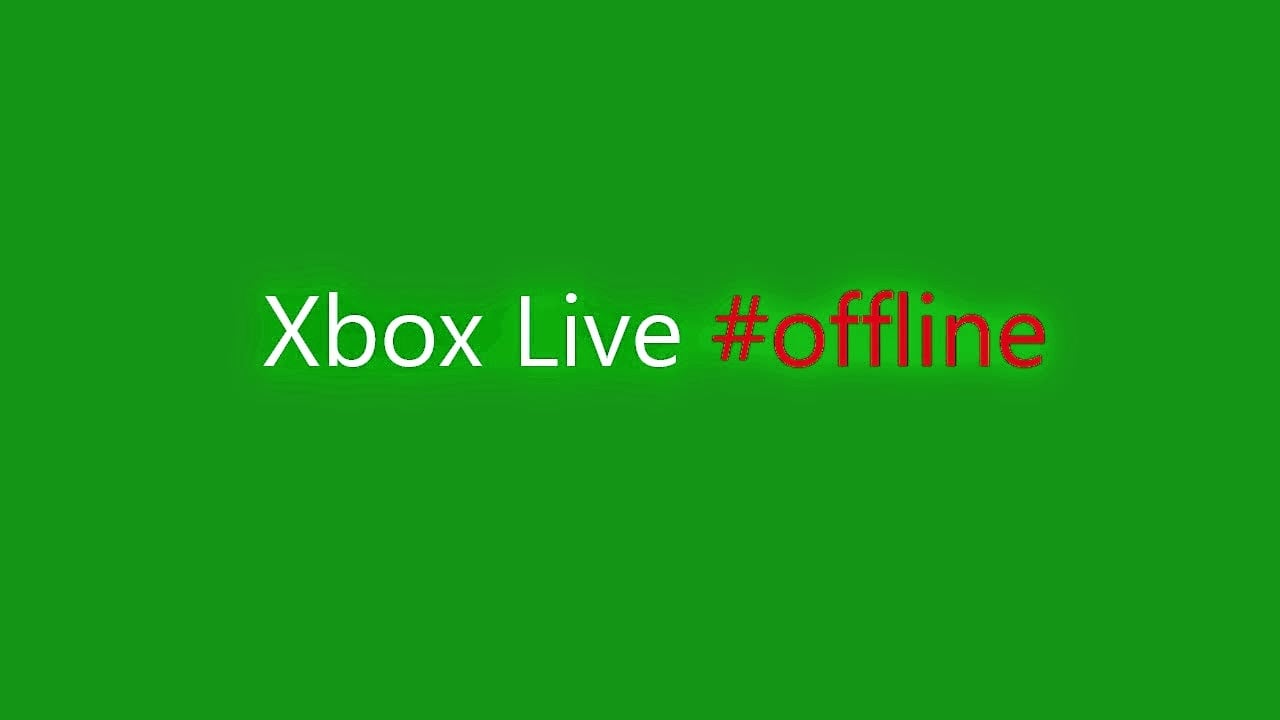
Что может вызывать ошибку 0x87de0017
Среди известных причин проблемы:
- Неисправность или хакерская атака сервера Xbox Live.
- Во время обновления игры произошло повреждение отдельных файлов, из-за чего не получается его установить.
- Сбой в момент обновления Blu-ray дисков.
Способы исправления
Все способы исправления простые, достаточно следовать инструкции и всё пройдёт успешно.
Повторная загрузка контента
Заново загрузить контент можно следуя данной инструкции:
- Находясь на главной странице следует нажать кнопку RT (правый бампер).
- Щёлкнуть по кнопке А для перехода на экран «Мои игры и приложения».
- Перейти в меню «Очередь» и выбрать игру, которую нужно скачать.
- Если в строке состояния отображается вариант «Приостановлено» или «В очереди», следует выбрать конкретную игру, перейти в меню и выбрать «Продолжить установку».
Проверка исправности служб Xbox Live
Чтобы посмотреть статус служб, следует перейти на специальную страницу . Если в состоянии одной из служб отображается надпись: «Ограничено» или другое состояние, которое отличается от «Нормальный», проблема здесь. Всё что требуется – немного подождать. Совсем скоро сотрудники компании починят сервер. Проблема с серверной стороны решается только сотрудниками компании.

Чтобы постоянно не проверять восстановление работоспособности серверов, на сайте можно нажать на кнопку «Уведомлять». После завершения технической работы появится оповещение о возможности подключения к серверам.
Удаление игры и аппаратный сброс консоли
Большего для устранения ошибки 0x87de0017 на Xbox One не требуется. Перечисленных действий достаточно, теперь игры должны запускаться нормально.

Вы понимаете Ошибка входа в Xbox 0x87DD0017 когда вы пытаетесь подключиться к Xbox Live , или даже скачать свой профиль? Эта ошибка отображается как 0X87DD0017 и означает, что вы можете столкнуться с проблемы с сетевым подключением , либо с проводным, либо с беспроводным подключением, либо у вашего интернет-провайдера могут возникнуть проблемы.
Чтобы устранить ошибку входа в Xbox 0x87DD0017, вы можете попробовать любое из следующих решений.
ИСПРАВЛЕНИЕ: ошибка входа в Xbox 0x87DD0017
- Запустите тест скорости Xbox
- Отключите сторонние гарнитуры
- Проверьте наличие других беспроводных помех
- Выключите и снова включите консоль и сетевое оборудование
- Изменить беспроводной канал
- Проверьте ширину беспроводного канала
- Проверьте низкий уровень беспроводного сигнала
- Измените настройки вашего брандмауэра
- Включите функцию периметральной сети (также известной как DMZ) на вашем маршрутизаторе.
- Обратитесь к своему интернет-провайдеру.
- Попробуйте другой кабель или порт
- Протестируйте другой кабель
1. Запустите тест скорости Xbox
Проверьте скорость вашего интернет-соединения, затем проверьте скорость вашего интернет-соединения, запустив тест скорости консоли:
Запишите скорость загрузки, скорость загрузки и пинг из теста скорости, так как это будет полезно, когда вам нужно будет связаться с вашим интернет-провайдером в случае плохих проблем с потоковой передачей.
2. Отключите сторонние гарнитуры
Они могут вызывать активные помехи, потому что вещают на той же частоте, что и беспроводные маршрутизаторы . Чтобы найти проблемную гарнитуру, сделайте следующее:
- Отключите питание беспроводной гарнитуры.
- Проверьте подключение к Xbox Live. В случае успеха ваша консоль подключится к Xbox Live.
— СВЯЗАННЫЕ С: 7 лучших игровых гарнитур для Windows 10
3. Проверьте наличие других беспроводных помех
Такие устройства, как микроволновые печи, кондиционеры, духовки, телевизоры с электронно-лучевой трубкой, радионяни, другие беспроводные сети, беспроводные телефоны и беспроводные динамики между консолью и маршрутизатором должны быть удалены, чтобы свести к минимуму такие вмешательство. От других предметов, таких как стекло, свинец, медные трубы, бетон, изоляция, зеркала, сейфы для оружия, шкафы для документов, плитка и штукатурка, следует отказаться. После этого проверьте подключение к Xbox Live.
4. Выключите и снова включите консоль и сетевое оборудование
Отсоедините кабель питания от задней панели маршрутизатора, модема или шлюза на 5 минут, затем перезапустите консоль Xbox One, выполнив следующие действия:
5. Изменить беспроводной канал
Беспроводной маршрутизатор может транслировать по нескольким различным каналам. Если другая ближайшая беспроводная сеть ведет вещание по тому же каналу, или если есть помехи от устройств, у вас может быть слабый сигнал от вашей беспроводной сети.
6. Проверьте ширину беспроводного канала
Большинство беспроводных маршрутизаторов имеют ширину канала 20 МГц или 40 МГц, доступную в качестве настраиваемой опции. Консоль Xbox One предпочитает настройку 20 МГц. Чтобы решить проблему с подключением, сначала убедитесь, что ваш беспроводной маршрутизатор настроен для вещания на частоте 20 МГц, а затем проверьте подключение к Xbox Live.
7. Проверьте низкий уровень беспроводного сигнала
- Открыть руководство
- Выбирать Настройки.
- Выбирать Все настройки.
- Выбирать Сеть.
- Выбирать Настройки сети. Все известные сбои будут отображаться в центре экрана.
- Выбирать Подробная сетевая статистика.
- Уровень вашего беспроводного сигнала указывается в процентах на Подробный статус сети Уровень сигнала ниже 20% считается низким и может вызвать проблемы с подключением к Xbox Live.
Если ваш сигнал Wi-Fi слишком слабый, вы можете приобрести Повторитель Wi-Fi .
8. Измените настройки вашего брандмауэра
Брандмауэры в вашем сетевом оборудовании помогают защитить вашу сеть, ограничивая передачу информации между вашими устройствами и Интернетом. У вас могут возникнуть проблемы с подключением, если ваш брандмауэр ограничивает необходимый трафик, который может блокировать подключение Xbox к Xbox Live. Некоторые настройки брандмауэра, такие как обнаружение IP-флуда, также могут вызывать проблемы с подключением.
9. Включите функцию периметральной сети (также известной как DMZ) на вашем маршрутизаторе.
Эта функция снимает ограничения для Интернета, перемещая устройство за пределы сетевого брандмауэра. У вас должна быть возможность подключиться к Xbox Live, если вы включите функцию сети периметра на своем маршрутизаторе. Вы также можете проверить, улучшилось ли качество соединения, выполнив следующие действия:
- нажмите Xbox кнопку, чтобы открыть гид.
- Выбирать Настройки.
- Выбирать Все настройки.
- Выбирать Сеть.
- Выбирать Настройки сети. Все известные сбои будут отображаться в центре экрана.
- Выбирать Подробная сетевая статистика.
Обратите внимание на увеличение скорости загрузки / выгрузки и уменьшение потери пакетов (лучше всего — потеря пакетов 0%).
Вы также можете попробовать проводное подключение к роутеру или прямое модемное соединение.
— СВЯЗАННЫЕ С: Хотите использовать VPN на своем Xbox One S? Вот 5 наших любимых
10. Обратитесь к своему интернет-провайдеру.
Возможно, вам придется обратиться к своему поставщику услуг Интернета (ISP), чтобы устранить ошибку входа в Xbox 0x87DD0017, если вам нужно чтобы заменить неисправный модем, запросить замену модема, проверить настройки на вашем модеме или проверить соединение скорость.
11. Попробуйте другой кабель или порт
У вас есть другой сетевой кабель? Попробуйте использовать тот, который заведомо работает (временно используйте сетевой кабель, который использует ваш компьютер).
12. Протестируйте другой кабель
Убедитесь, что сетевой кабель работает. Для этого выполните следующие действия:
- Отсоедините кабель Ethernet от Xbox и сетевого устройства (модема, маршрутизатора или шлюза).
- Используйте другой сетевой кабель для соединения консоли Xbox и сетевого устройства.
- Проверьте подключение к Xbox Live:
СВЯЗАННЫЕ ИСТОРИИ, ЧТО НУЖНО ПРОВЕРИТЬ:
- ИСПРАВЛЕНИЕ: Xbox One S не подходит для экрана телевизора
- Исправлено: Xbox Game DVR не записывает игры в Windows 10.
- Исправлено: ошибка входа в Xbox 0x87dd0006
Для решения различных проблем с ПК мы рекомендуем DriverFix:Это программное обеспечение будет поддерживать ваши драйверы в рабочем состоянии, тем самым защищая вас от распространенных компьютерных .
Ошибка Microsoft Store 0x87e00017

Прежде чем вы продолжите и примените шаги, которые будут описаны ниже, мы советуем вам проверить следующие предварительные условия:
- Достаточно места на жестком диске
- Запустить игру от имени администратора,
- Войдите в игру, указав правильный Game Pass.
Если это будет сделано, а игра по-прежнему не будет работать, вы можете попробовать следующие предложения.
- Очистить кеш Microsoft Store
- Сброс кеша Xbox Game Pass
- Обновите сервисы Steam / Xbox.
- Используйте средство устранения неполадок приложений Магазина Windows.
- Сбросить эту конкретную игру
- Проверьте обновления служб Xbox
- Используйте приложение Xbox Beta
- Другие предложения.
Вот подробные инструкции по решению этой проблемы.
1]Очистить кеш Microsoft Store
Очистка кеша хранилища решает почти все проблемы, включая 0x87e00017. Вот как можно очистить кеш Microsoft Store на компьютере с Windows 10:
Сначала запустите командную строку с правами администратора на консоли с повышенными привилегиями, затем введите wsreset.exe, и нажмите Войти.
Подождите некоторое время, пока код начнет работать и очищать кеш хранилища.
Когда этот процесс завершится, Microsft Store запустится автоматически.
2]Сброс кеша Xbox Game Pass
После очистки кеша магазина Microsoft очистите также абонемент Xbox Games Pass. Это устранит любую проблему, возникающую из-за накопленного кеша. Вот как сбросить кеш Xbox Game Pass:
нажмите Windows + S комбинация для запуска панели поиска и введите Xbox Game Pass в текстовом поле.
Нажмите на верхний результат и нажмите Настройки приложения.
Прокрутите вниз до Перезагрузить кнопку и щелкните по ней.
Наконец, если вас попросят дать согласие, нажмите Перезагрузить опять таки.
3]Обновите сервисы Steam / Xbox
Когда вы начинаете получать ошибку 0x87e00017 во время игры на своем компьютере, убедитесь, что все службы, связанные с игрой, обновлены, и если это не так, вот как это сделать:
Щелкните значок значок корзины для запуска приложения Microsoft Store. Затем перейдите в правый верхний угол и щелкните три горизонтальные точки.
Выберите Загрузки и обновления вариант. Затем снова перейдите в правый верхний угол и нажмите Получайте обновления.
При этом будут загружены и установлены все ожидающие обновления для консоли Steam или Xbox.
Если это сделано, попробуйте перезапустить игру. Ошибка 0x87e00017 больше не должна появляться.
4]Используйте средство устранения неполадок приложений Магазина Windows

В сценарии, при котором 0x87e00017 все еще появляется во время игры, запустите средство устранения неполадок приложений Магазина Windows.
Идти к Настройки > Обновление и безопасность > Устранение неполадок. Перейти вправо и щелкнуть Дополнительные средства устранения неполадок.
На экране дисплея выберите Приложения из магазина Windows и нажмите Запустите средство устранения неполадок.
Средство устранения неполадок немедленно приступит к поиску основных проблем. Если он предоставляет какое-либо исправление, нажмите на Применить это исправление кнопка. Наконец, перезагрузите компьютер.
5]Сбросить конкретную игру
Щелкните правой кнопкой мыши Значок Windows и выберите опцию вверху. т.е. Приложение и функции.
На правой панели прокрутите вниз до проблемное приложение и щелкните его правой кнопкой мыши. Нажмите «Дополнительно» на расширенной панели.
В открывшемся окне прокрутите вниз и щелкните Перезагрузить.
Когда появится всплывающее окно с запросом разрешения, сбросьте снова.
6]Проверьте обновления служб Xbox.

Если ошибка 0x87e00017 появляется во время игры на консоли Xbox, попробуйте установить бета-версию этого приложения.
Перейти к Сайт Xbox Betaи щелкните СКАЧАТЬ ПРИЛОЖЕНИЕ.
Когда загрузка будет завершена, откройте папку, содержащую файл установки и двойной-нажмите здесь.
Примите все условия для установки Приложение Xbox Beta. Теперь попробуйте установить любую игру, которая изначально вызывала проблемы.
8]Другие предложения
Если эта статья была полезной, вы также можете посмотреть 10 советов и приемов Xbox one.
Xbox — это игровая консоль, созданная Microsoft, которая была впервые представлена в 2001 году. Последняя версия этого устройства — Xbox, которая довольно популярна среди геймеров. Хотя это надежное устройство, бывают случаи, когда могут возникнуть определенные проблемы, которые мы будем решать сегодня. В этой последней серии наших серий по устранению неполадок мы рассмотрим проблему с ошибкой входа на Xbox 0x87dd0006 .

Перед выполнением любого из рекомендуемых действий по устранению неполадок, перечисленных ниже, лучше всего перезапустить консоль Xbox и маршрутизатор, к которому подключен Xbox. Это действие обновляет операционную систему и удаляет все поврежденные временные данные, которые могут быть причиной проблемы. Он также сбрасывает соединение маршрутизатора с вашим интернет-провайдером.
Ошибка 0x87dd0006 возникает при входе в Xbox вызвана несколькими факторами. Это может быть связано с проблемой выставления счетов, поврежденным профилем или неправильной конфигурацией сети. Ниже перечислены рекомендуемые действия по устранению неполадок, которые необходимо выполнить, чтобы решить проблему.
Исправление №1: исправьте свою платежную информацию, чтобы устранить ошибку 0x87dd0006
Если ваша платежная информация неверна, возникнет эта проблема, поэтому вам нужно будет внести необходимые изменения в свою платежную информацию.
- Зайдите в свою учетную запись Microsoft.
- Перейдите в раздел «Оплата и выставление счетов» и выберите «Платежная информация».
- Выберите вариант «Изменить профиль» и следуйте инструкциям по обновлению платежной информации.
- Убедитесь, что ошибка входа в Xbox 0x87dd0006 все еще возникает.
Исправление № 2: Удалите, а затем добавьте свой профиль в Решить ошибку 0x87dd0006
Иногда проблема может быть вызвана повреждением профиля. Чтобы проверить, является ли это виновником, вам нужно будет удалить, а затем снова добавить информацию о своем профиле.
- На геймпаде нажмите кнопку Xbox, чтобы открыть гид.
- Выберите Система, а затем перейдите в Настройки.
- Перейдите в Учетные записи и затем выберите Удалить учетные записи.
- Выберите учетную запись, которую хотите удалить, а затем нажмите «Удалить», чтобы удалить ее.
- На геймпаде нажмите кнопку Xbox, чтобы открыть гид.
- Выберите свой аватар, спуститесь вниз и выберите Добавить новый.
- Введите свои учетные данные для входа.
- Согласитесь с условиями предоставления услуг и конфиденциальности.
- Следуйте инструкциям на экране, чтобы управлять своей учетной записью и безопасностью.
- Убедитесь, что ошибка входа в Xbox 0x87dd0006 все еще возникает.
Исправление № 3: обновите программное обеспечение Xbox, чтобы устранить ошибку 0x87dd0006.
Предлагаемые чтения:
Посетите наш канал GalaxyS2 Youtube для получения дополнительных видеороликов и руководств по устранению неполадок.
Читайте также:
- Как установить sony vegas pro 13 крякнутый
- В папке мой компьютер можно создать папку или документ
- Не грузятся комментарии на ютубе в гугл хром
- Ps4 controller paddles mz 1350 настройка
- Проблема с hdd toshiba
by Milan Stanojevic
Milan has been enthusiastic about technology ever since his childhood days, and this led him to take interest in all PC-related technologies. He’s a PC enthusiast and he… read more
Updated on June 5, 2020

XINSTALL BY CLICKING THE DOWNLOAD FILE
This software will simplify the process by both searching and updating your drivers to prevent various malfunctions and enhance your PC stability. Check all your drivers now in 3 easy steps:
- Download Outbyte Driver Updater.
- Launch it on your PC to find all the problematic drivers.
- Afterward, Click Update & Apply Selected to get the latest driver versions.
- OutByte Driver Updater has been downloaded by 0 readers this month.
Do you get the Xbox Sign in error 0x87DD0017 when you try to connect to Xbox Live, or even download your profile? This error is displayed as 0X87DD0017 and what it means is you may be experiencing network connectivity problems, with either your wired or wireless connection, or your ISP could have a problem.
To troubleshoot Xbox Sign in error 0x87DD0017, you can try any of the solutions below.
FIX: Xbox sign in error 0x87DD0017
- Run the Xbox speed test
- Disconnect third-party headsets
- Check for other wireless interference
- Power cycle your console and network hardware
- Change the wireless channel
- Check the wireless channel width
- Check for low wireless signal
- Change your firewall settings
- Enable perimeter network (also known as DMZ) functionality on your router
- Check with your Internet Service Provider
- Try a different cable or port
- Test a different cable
1. Run the Xbox speed test
Check the speed of your internet connection, then verify the speed of your Internet connection, by running a console speed test:
- Press the Menubutton on the Xbox One controller.
- Select Settings.
- Select Network.
- Select Detailed Network Statistics.
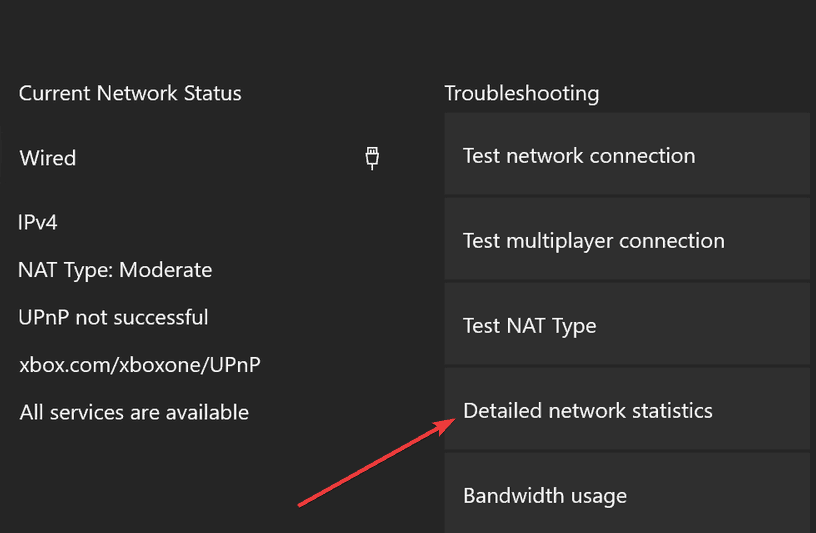
- The results should appear in a few moments.
Write down the download speed, upload speed, and ping from the speed test as it will be useful when you need to contact your ISP in case of poor streaming issues.
2. Disconnect third-party headsets
These can cause active interference because they broadcast on the same frequency as wireless routers. To find the problematic headset, do this:
- Disconnect the power from the wireless headset.
- Test your Xbox Live connection. If successful, your console will connect to Xbox Live.
— RELATED: The 7 Best Gaming Headsets for Windows 10
3. Check for other wireless interference
Devices such as microwaves, air conditioners, ovens, CRT televisions, baby monitors, other wireless networks, cordless phones, and wireless speakers, between your console and router, should be removed to minimize such interference. Other objects like glass, lead, copper piping, concrete, insulation, mirrors, gun safes, filing cabinets, tile, and plaster should be discarded. After this, test your Xbox Live connection.
4. Power cycle your console and network hardware
Unplug the power cable from the back of the router, modem, or gateway for 5 minutes, then restart your Xbox One console by doing this:
- Press the Xbox button to open the guide.
- Select Settings.
- Select Restart console.
- Select Yes to confirm. If you can’t access the guide, or if the console seems frozen, press and hold the Xbox button on the console for 10 seconds until the console turns off. After the console shuts down, touch the Xbox button on the console again to restart.
- Plug the modem or gateway in first and wait for all the lights to return to their normal state.
- Plug in the router and wait for all the lights to return to their normal state.
- Test your Xbox Live connection. If successful, your console will connect to Xbox Live.
5. Change the wireless channel
A wireless router can broadcast on several different channels. If another nearby wireless network is broadcasting on the same channel, or if there is wireless interference from devices, you may experience poor signal strength from your wireless network.
— RELATED: Xbox Live Networking Service missing? Here are 9 ways to fix it
6. Check the wireless channel width
Most wireless routers have a channel width of either 20 MHz or 40 MHz available as a configurable option. The Xbox One console prefers a 20 MHz setting. To resolve your connection issue, first make sure that your wireless router is configured to broadcast on a 20 MHz setting, then test your Xbox Live connection.
7. Check for low wireless signal
- Open Guide
- Select Settings.
- Select All Settings.
- Select Network.
- Select Network settings. Any known outages will appear in the middle of the screen.
- Select Detailed network statistics.
- Your wireless signal strength is indicated as a percentage on the Detailed network status A signal strength below 20% is considered low and may cause problems with your Xbox Live connection.
Outdated drivers are the main reason for errors & system issues. If some of your drivers are missing or needs updating, an automated tool like OutByte Driver Updater can solve these problems in just a couple of clicks. Plus, it’s also lightweight on your system!
If your Wi-Fi signal is too weak, you may want to purchase a Wi-Fi repeater.
8. Change your firewall settings
Firewalls in your network hardware help secure your network by restricting information that travels between your devices and the Internet. You may experience connection issues if your firewall restricts necessary traffic which may be blocking your Xbox from connecting to Xbox Live. Some firewall settings, such as IP flood detection, can also cause connection issues.
9. Enable perimeter network (also known as DMZ) functionality on your router
This functionality removes restrictions to the Internet by moving your device to an area outside your network firewall. You should be able to connect to Xbox Live if you enable perimeter network functionality on your router. You can also check to see if the connection quality has improved by doing this:
- Press the Xbox button to open the guide.
- Select Settings.
- Select All Settings.
- Select Network.
- Select Network settings. Any known outages will appear in the middle of the screen.
- Select Detailed network statistics.
Look for an increase in upload/download speed and a reduction in packet loss (0% packet loss is best).
You can also try a wired connection to the router, or a direct-to-modem connection.
— RELATED: Want to use a VPN on your Xbox One S? Here are 5 of our favorite
10. Check with your Internet Service Provider
You may need to contact your Internet service provider (ISP) to resolve Xbox Sign in error 0x87DD0017, in case you need to replace a defective modem, request a replacement modem, verify the settings on your modem, or check your connection speed.
11. Try a different cable or port
Do you have another network cable? Try using one that’s known to work (temporarily use the network cable that your computer is using).
12. Test a different cable
Verify that the networking cable is working. To do this, follow these steps:
- Unplug the Ethernet cable from the Xbox and from the networking device (your modem, router, or gateway).
- Use a different network cable to connect your Xbox console and the networking device.
- Test your Xbox Live connection:
Did any of these solutions help fix Xbox Sign in error 0x87DD0017? Let us know by leaving a comment in the section below.
RELATED STORIES TO CHECK OUT:
- FIX: Xbox One S is not fitting the TV screen
- Fix: Xbox Game DVR doesn’t record games in Windows 10
- Fix: Xbox sign in error 0x87dd0006
Still experiencing troubles? Fix them with this tool:
SPONSORED
Some driver-related issues can be solved faster by using a tailored driver solution. If you’re still having problems with your drivers, simply install OutByte Driver Updater and get it up and running immediately. Thus, let it update all drivers and fix other PC issues in no time!
![]()
